DebianContext网络配置技巧与教程
时间:2025-05-06 08:45:01 458浏览 收藏
本文详细介绍了在Debian系统中进行网络配置的多种方法,包括静态IP配置、动态IP配置以及DNS服务器设置。第一种方法通过编辑/etc/network/interfaces文件来实现静态IP配置,适用于需要固定IP地址的场景。第二种方法利用NetworkManager进行动态IP配置,适用于DHCP环境,操作更为简便。第三种方法则介绍了如何通过编辑/etc/resolv.conf文件来配置DNS服务器。文章还提供了配置前备份文件和确保配置信息与网络环境相符的重要提示,帮助用户在Debian系统中灵活配置网络。
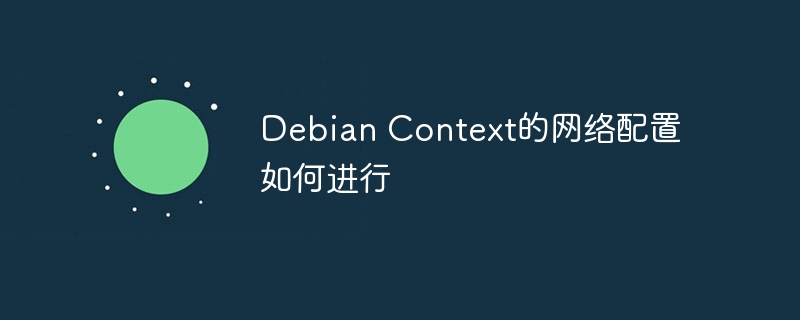
本文介绍Debian系统下几种常见的网络配置方法,包括静态IP配置、动态IP配置以及DNS服务器设置。
方法一:使用/etc/network/interfaces文件进行静态IP配置
此方法适用于需要固定IP地址的场景。
- 打开终端。
- 编辑配置文件:使用
sudo nano /etc/network/interfaces命令打开配置文件。 - 配置网络接口:根据实际情况修改或添加如下内容(
eth0为接口名称,请根据实际情况替换):
<code>auto eth0
iface eth0 inet static
address 192.168.1.100
netmask 255.255.255.0
gateway 192.168.1.1</code>
address:静态IP地址。netmask:子网掩码。gateway:网关地址。
- 保存并退出 (nano编辑器: Ctrl+O保存,Ctrl+X退出)。
- 重启网络服务:执行
sudo systemctl restart networking命令。 - 验证配置:使用
ip addr show eth0查看IP地址,使用ping www.google.com测试网络连接。
方法二:使用NetworkManager进行动态IP配置
此方法更简便,适用于DHCP环境。
- 检查NetworkManager是否已安装:执行
nmcli --version命令。若未安装,请使用包管理器安装。 - 使用图形界面:通过系统设置或图形化工具配置网络连接。
- 使用命令行:例如,设置静态IP:
sudo nmcli con add type ethernet con-name eth0 ifname eth0 ipv4.method manual ipv4.addresses 192.168.1.100/24 ipv4.gateway 192.168.1.1 ipv4.dns 8.8.8.8
- 重启NetworkManager服务:执行
sudo systemctl restart NetworkManager命令。 - 验证连接:使用
ip addr show eth0和ping www.google.com进行验证。
方法三:配置DNS服务器
无论使用哪种方法配置IP,都需要配置DNS服务器。
- 编辑
/etc/resolv.conf文件:使用sudo nano /etc/resolv.conf命令打开文件。 - 添加DNS服务器地址:例如:
<code>nameserver 8.8.8.8 nameserver 8.8.4.4</code>
- 保存并退出。
重要提示:
- 配置前请备份原有配置文件。
- 确保配置信息与网络环境相符。
- NetworkManager可能覆盖
/etc/network/interfaces的配置,请注意协调使用。
通过以上步骤,您可以根据实际需求在Debian系统中灵活配置网络。 如有问题,请参考Debian官方文档获取更多信息。
今天关于《DebianContext网络配置技巧与教程》的内容介绍就到此结束,如果有什么疑问或者建议,可以在golang学习网公众号下多多回复交流;文中若有不正之处,也希望回复留言以告知!
相关阅读
更多>
-
501 收藏
-
501 收藏
-
501 收藏
-
501 收藏
-
501 收藏
最新阅读
更多>
-
168 收藏
-
177 收藏
-
400 收藏
-
261 收藏
-
269 收藏
-
464 收藏
-
118 收藏
-
233 收藏
-
337 收藏
-
473 收藏
-
128 收藏
-
100 收藏
课程推荐
更多>
-

- 前端进阶之JavaScript设计模式
- 设计模式是开发人员在软件开发过程中面临一般问题时的解决方案,代表了最佳的实践。本课程的主打内容包括JS常见设计模式以及具体应用场景,打造一站式知识长龙服务,适合有JS基础的同学学习。
- 立即学习 543次学习
-

- GO语言核心编程课程
- 本课程采用真实案例,全面具体可落地,从理论到实践,一步一步将GO核心编程技术、编程思想、底层实现融会贯通,使学习者贴近时代脉搏,做IT互联网时代的弄潮儿。
- 立即学习 516次学习
-

- 简单聊聊mysql8与网络通信
- 如有问题加微信:Le-studyg;在课程中,我们将首先介绍MySQL8的新特性,包括性能优化、安全增强、新数据类型等,帮助学生快速熟悉MySQL8的最新功能。接着,我们将深入解析MySQL的网络通信机制,包括协议、连接管理、数据传输等,让
- 立即学习 500次学习
-

- JavaScript正则表达式基础与实战
- 在任何一门编程语言中,正则表达式,都是一项重要的知识,它提供了高效的字符串匹配与捕获机制,可以极大的简化程序设计。
- 立即学习 487次学习
-

- 从零制作响应式网站—Grid布局
- 本系列教程将展示从零制作一个假想的网络科技公司官网,分为导航,轮播,关于我们,成功案例,服务流程,团队介绍,数据部分,公司动态,底部信息等内容区块。网站整体采用CSSGrid布局,支持响应式,有流畅过渡和展现动画。
- 立即学习 485次学习
